Les 4 convertisseurs MP4 en MP3 pour convertir MP4 en MP3 sur Mac
Par Pierre Dubois • 2025-08-20 14:15:17 • Solutions éprouvées
Convertir MP4 vers Autre Format
- Télécharger Télécharger
- 1. Convertir MP4 vers autre format sur Windows+
-
- 1.2 Free MP4 en MP3 Convertisseurs
- 1.3 Free MP4 en AVI Convertisseurs
- 1.4 Convertir MP4 en YouTube
- 1.5 Convertir MP4 en Xvid
- 1.6 Convertir MP4 en Windows Movie Maker
- 1.7 Convertir MP4 en WEBM
- 1.8 Convertir MP4 en WAV
- 1.9 Convertir MP4 en VOB
- 1.11 Convertir MP4 en MPEG/MPEG-1/MPEG-2
- 1.12 Convertir MP4 en MOV
- 1.13 Convertir MP4 en MKV
- 1.14 Convertir MP4 en M4V
- 1.15 Convertir MP4 en iTunes
- 1.16 Convertir MP4 en ISO
- 1.17 Convertir MP4 en iPhone
- 1.18 Convertir MP4 en iPad
- 1.20 Convertir MP4 en FLV
- 1.21 Burn MP4 en DVD
- 1.22 Top 15 MP4 en DVD Burners
- 1.23 Convertir MP4 en DV
- 1.24 Convertir MP4 en Divx
- 1.25 Convertir MP4 en AVI
- 1.26 Convertir MP4 en Adobe Premiere
- 1.27 Convertir MP4 en 3GP
- 2. Convertir MP4 en autre format sur Mac+
- 3. Convertir MP4 en autre format en ligne+
-
- 3.1 Convertir MP4 en SWF en ligne
- 3.5 Convertir MP4 en Divx en ligne
- 3.7 MP4 en WMA Convertisseurs en ligne
- 3.8 MP4 en WEBM Convertisseur en ligne
- 3.9 MP4 en WAV Convertisseurs en ligne
- 3.10 MP4 en MPG Convertisseurs en ligne
- 3.11 MP4 en MOV Convertisseurs en ligne
- 3.12 MP4 en FLV Convertisseurs en ligne
- 3.13 MP4 en AVI Convertisseurs en ligne
MP4 est sans doute le format multimédia le plus populaire pour les vidéos et les audios. Si la musique et les fichiers audio sont votre priorité, les fichiers MP4 peuvent créer un problème parfois et les fichiers MP4 occupent de l'espace énorme et si vous utilisez uniquement sa bande son, le reste de l'espace est inutilement occupé. Donc convertir MP4 en MP3 sur mac est la solution la plus raisonnable si vous souhaitez profiter de l'audio des fichiers MP4. Les fichiers MP3 rend les fichiers plus clairs. En bref, le fichier MP4 en MP3 leur donne une meilleure polyvalence et compatibilité. La partie suivante de l'article vous guidera parmi les différentes convertisseurs de MP4 en MP3 pour convertir fichier MP4 en MP3 sur Mac.
- Partie 1. Meilleur convertisseur MP4 en MP3 sur Mac et en ligne
- Partie 2. Télécharger et convertir vidéo en ligne en MP3 sur Mac
- Partie 3. Convertir MP4 en MP3 dans Bibliothèque iTunes
- Partie 4. Comparaison entre des 4 convertisseurs MP4 MP3 les plus utilisés
Partie 1. Meilleur convertisseur gratuit de MP4 en MP3 sur Mac et en ligne
Un outil simple mais efficace qui s'avère être un choix approprié pour convertir MP4 en MP3 est Wondershare UniConverter (soit Wondershare Video Converter Ultimate). Ce convertisseur de MP4 en MP3 est léger, a une interface simple et permet de convertir les fichiers MP4 locaux facilement. La vitesse phénoménale du convertisseur rend tout le processus sans tracas et sans perte de qualité. L'audio converti peut être lu sur nombreux appareils des lecteurs multimédias aux smartphones. Peu importe si vous avez des fichiers MP4 sur votre PC ou vous souhaitez en télécharger sur Internet, le logiciel supporte la conversion des deux.
 Wondershare UniConverter - Le meilleur convertisseur gratuit MP4 en MP3 pour Windows/Mac
Wondershare UniConverter - Le meilleur convertisseur gratuit MP4 en MP3 pour Windows/Mac

- Convertir MP4 en MP3, AVI, MKV, MOV et 1000 + formats directement
- Graver le MP4 sur DVD pour le jouer avec votre lecteur de DVD à une vitesse maximale de 30X.
- Convertir fichier MP4 en MP3 avec les modèles intégrés du menu, créant un DVD professionnel.
- Modifier les vidéos avec les fonctions avancées d'édition des vidéos comme la coupe, le recadrage, l'ajout de filigrane, les sous-titres, etc..
- Télécharger des vidéos de YouTube et d'autres 1000 sites de partage de vidéos en MP4 ou MP3.
- Système d'exploitation: Windows 10/8/7/Vista/XP, mac OS 10.15 (Catalina), 10.14 (Mojave), 10.13, 10.12, 10.11, 10.10, 10.9
Partie 1.1. Étapes pour convertir MP4 en MP3 en utilisant Wondershare UniConverter gratuitement
Les fichiers MP4 locaux sont les fichiers déjà présents sur votre système Mac. Ces fichiers peuvent avoir été téléchargés depuis Internet ou copiés ou transférés depuis d'autres dispositifs. Vous trouverez ci-dessous un vidéo tutorielle et des étapes pour convertir fichier MP4 en MP3 sur Mac en utilisant UniConverter.
Étape 1 Lancez Wondershare UniConverter et localisez votre vidéo. Téléchargez, installez et lancez le convertisseur MP4 MP3 UniConverter sur Mac. Ensuite, cliquez sur Ajouter des fichiers et localisez votre fichier/vidéo MP4 préféré à partir de votre ordinateur local et ajoutez-en qu logiciel. Vous pouvez simplement faire glisser et déposer le fichier aussi.
![]()
Étape 2 Convertir MP4 en MP3 : cliquez sur l'onglet Audio de Format de sortie et sélectionnez le format MP3 dans la liste pour lancer le processus de la conversion. Le fichier vidéo sera converti en format MP3 dans un clin d'œil.
![]()
Cliquez ensuite sur le bouton Convertir tout pour lancer le processus de conversion de MP4 en MP3. Le fichier vidéo sera converti au format MP3 avec succès en un rien de temps.
UniConverter propose désormais une version en ligne pour convertir MP4 en MP3 vidéos gratuitement sur Mac en ligne.
Partie 1.2 Comment convertir MP4 en MP3 en ligne avec Online UniConverter ?
Si vous avez peu de fichiers locaux à convertir MP4 vers MP3, il ne sert à rien acheter les logiciels professionnels. Il y a différents outils en ligne disponibles pour la même chose. Online UniConverter est un tel convertisseur MP4 MP3 gratuit en ligne pour Mac qui fonctionne très bien. Cet outil en ligne permet de convertir des fichiers au format MP3, WAV, WMA et OGG et permet également de sélectionner la qualité du fichier converti.
Voici les étapes pour convertir fichier MP4 en MP3 sur Mac en utilisant Online UniConverter
Étape 1 Ouvrez http://media.io/fr/ sur le navigateur de votre Mac
Étape 2 Cliquez sur l'option "Sélectionner les fichiers à télécharger" pour ajouter le fichier MP4 souhaité de votre Mac au convertisseur MP4 MP3
Étape 3 Sélectionnez MP3 comme format de sortie et enfin cliquez sur "Convertir". Vous pouvez également sélectionner la qualité de sortie dans l'option "Sélectionner la qualité". Le fichier converti sera disponible pour le téléchargement.
![]()
Partie 2. Télécharger et convertir vidéo en ligne en MP3 sur Mac
En plus des fichiers locaux, Wondershare UniConverter supporte aussi le téléchargement de fichiers vidéo en ligne au format MP3, sans la conversion de MP4 en MP3. Il y a beaucoup de sites de partage de vidéos comme YouTube, Vimeo, VEVO, Dailymotion et d'autres qui ont une collection de musique de presque tous les genres et périodes. Si vous souhaitez télécharger uniquement la bande originale de votre vidéo musicale préférée à partir de ces sites, Wondershare UniConverter est la solution unique. Le logiciel a une fonctionnalité où vous pouvez télécharger des vidéos de YouTube et d'autres sites populaires et les convertir en MP3. Il supporte aussi le téléchargement par lots de vidéos YouTube.
Partie 2.1 Convertir et télécharger une vidéo en ligne en MP3 en utilisant Wondershare UniConverter
Étape 1 Trouvez votre vidéo préférée en ligne. Ouvrez le navigateur sur votre Mac et recherchez votre vidéo préférée que vous souhaitez en télécharger et convertir. Copier l'URL de la vidéo.
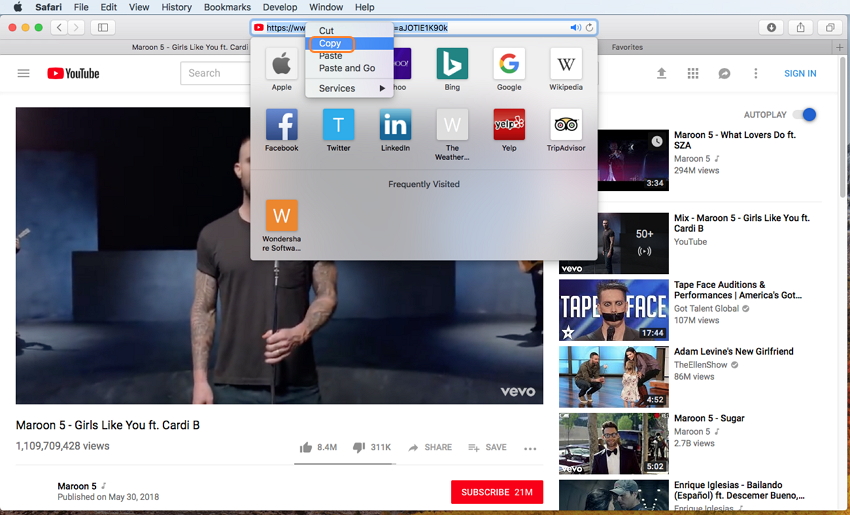
Étape 2 Copiez et Collez l'URL de la vidéo. Lancez le logiciel Wondershare UniConverter sur votre Mac. Cliquez sur l'onglet "Téléchargeur" dans l'interface principale, puis cliquez sur "Coller l'URL" pour reconnaître la vidéo cible.
![]()
Étape 3 Télécharger vidéo en MP3. Cliquez sur le bouton Télécharger puis Convertir dans le coin inférieur gauche, une fenêtre pop-up montrant les formats pris en charge apparaîtra. Vous pouvez choisir le format MP3 et la résolution de cette liste, et lorsque vous collez le lien dans l'interface, le téléchargement commencera aussitôt dans le format sélectionné.
![]()
Avec les étapes ci-dessus, vous pourrez facilement télécharger vidéo MP4 en MP3 directement sur les appareils Mac.
Remarque: Pour les vidéos YouTube, ce convertisseur MP4 en MP3 vous offre une autre option où vous pouvez télécharger YouTube en MP3 directement.
![]()
Partie 2.2 Étapes pour convertir MP4 en MP3 en ligne avec onlinevideoconverter
Vous pouvez télécharger votre chanson ou piste préférée de YouTube, Dailymotion, Vimeo et d'autres sites populaires gratuitement en utilisant onlinevideoconverter, un convertisseur MP4 MP3 en ligne décent qui offre beaucoup de fonctionnalités. En utilisant https://www.onlinevideoconverter.com/ vous pouvez convertir votre fichier MP4 préféré en différents formats audio et vidéo, y compris MP3. Une fois téléchargé, le fichier peut être téléchargé facilement du lien fourni. Le onlinevideoconverter est compatible avec tous les navigateurs les plus récents et il n'y a aucune limite au nombre de conversions et de téléchargements.
Étape 1 Lancez https://www.onlinevideoconverter.com sur votre appareil Mac et sélectionnez l'option "Convertir un fichier vidéo ou audio".
Étape 2 Cliquez sur "CHOISIR OU LÂCHER LE FICHIER" et ajouter le fichier MP4 de votre Mac.
Étape 3 À partir des formats de sortie donnés, sélectionnez MP3.
Étape 4 Enfin, cliquez sur "DÉMARRER" pour lancer le processus de conversion de MP4 en MP3 sur Mac.
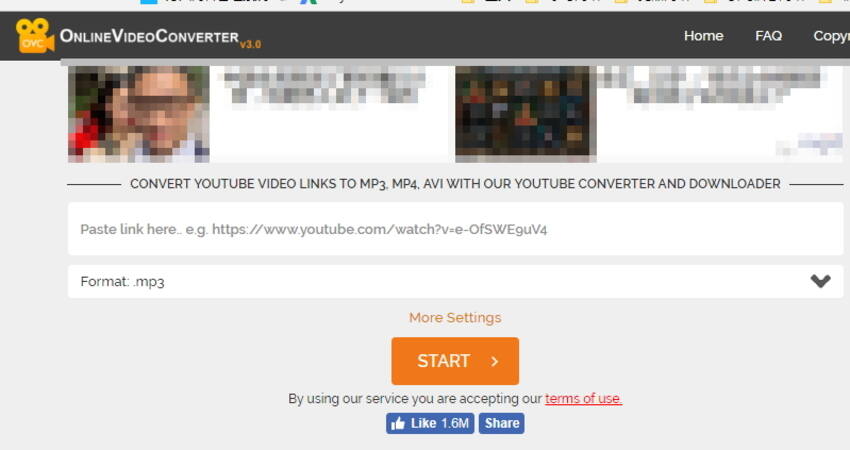
Une fois converti, le fichier MP3 sera disponible pour le téléchargement. En savoir plus sur les meilleures options de convertisseurs MP4 en MP3 en ligne.
Partie 3. Convertir MP4 en MP3 dans Bibliothèque iTunes
En plus des méthodes listées ci-dessus, Bibliothèque iTunes peut également être utilisée pour convertir fichier MP4 en MP3. Le processus de conversion de MP4 en MP3 est rapide et simple et, en utilisant cette méthode, vous ne nécessitez aucun logiciel, outil ou site Web externe. Vous pouvez simplement importer les fichiers MP4 locaux dans votre bibliothèque iTunes et les convertir au format MP3.
Les étapes pour convertir MP4 en MP3 avec Bibliothèque iTunes:
Étape 1 Importez le fichier MP4 à Bibliothèque iTunes : lancez-la sur votre Mac. Ensuite, il faut ajouter le fichier MP4 souhaité à Bibliothèque iTunes et cliquez sur "Fichier> Ajouter un fichier à Library", puis parcourir le fichier MP4 souhaité sur Mac.
Étape 2 Sélectionnez le fichier MP4 Dans la catégorie "Musique": sélectionnez le fichier à convertir.
Étape 3 Convertir MP4 en MP3: passez à "Convertir>le Fichier> Créer une version MP3”.
Partie 4. Comparaison entre des 4 convertisseurs MP4 MP3 les plus utilisés
Vous trouverez ci-dessus les 4 méthodes pour convertir MP4 en MP3 sur Mac. Vous pouvez choisir parmi les convertisseur MP4 en MP3 données selon vos besoins. Pour vous faciliter la tâche lorsqu'il faut choisir l'une des meilleures méthodes, il y a un tableau de comparaison ci-dessous.
| Nom du logiciel/programme | Système supporté- Windows/Mac | Convertir MP4 en MP3 en ligne | Convertir MP4 en MP3 sur local | Formats d'entrée supportés | Formats de sortie supportés | Vitesse de conversion | Avantages | Inconvénients |
|---|---|---|---|---|---|---|---|---|
| Wondershare UniConverter | Windows + Mac | Oui | Oui | Tous les formats audio et vidéo populaires | Tous les formats audio et vidéo populaires | Rapide | 1.Supporte la conversion par lots 2. Les fichiers en ligne ainsi que les fichiers locaux supporté 3. Vitesse de conversion rapide 4. Conversion a partir d'appareil 5. Paramètres personalisés de fichiers convertis | 1.Il faut installer le logiciel 2. Il faut le payer |
| Medio.io | Windows +Mac | Non | Oui | MP4, MP3, WMA, WAV, FLAC et d'autres formats populaires | MP3, WAV, WMA, OGG | Raisonnable | 1.Logiciel gratuit 2. Permet de sélectionner la qualité du fichier de sortie 3. Il ne faut pas installer le logiciel | 1.Support de format limité 2. Pas de traitement par lot 3. Impossible de convertir des fichiers en ligne |
| onlinevideoconverter | Windows + Mac | Oui | Oui | MP3, AAC, OGG, WMA, M4A, FLAC, WAV, MP4, AVI, MPG, MOV, WMV, MKV, M4V, WEBM, FLV, 3GP | MP3, AAC, OGG, M4A, WMA, Flac, WAV, M4V, MOV, AVI, MPG, WMV, 3GP, et MP4 | Raisonnable | 1.Logiciel gratuit 2. Compatible avec tous les navigateurs les plus récents 3. Aucune installation et enregistrement de logiciels nécessaires 4. Aucune restriction sur le nombre des conversions. | 1.Ne supporte pas le traitement par lots 2. Format limité par rapport aux logiciels à payer |
| iTunes | Windows+ Mac | Non | Oui | MP4 | MP3 | Raisonnable | 1.Pas besoin d'aucune installation tiers 2. Compatible avec Windows et Mac 3. Gratuit à utiliser | 1.Support de format limité 2. Pas de conversion par lots 3. Aucune caractéristique supplémentaire |
Pour les utilisateurs qui cherche une meilleure qualité et efficacité de conversion de vidéo en MP3, Wondershare UniConverter est le meilleur convertisseur MP4 en MP3 recommandé. Ce logiciel vous permet de télécharher et convertir MP4 en MP3 à une vitesse 90X plus vite et sans aucune perte de qualité. Essayez-le gratuitement !
Pierre Dubois
staff Éditeur